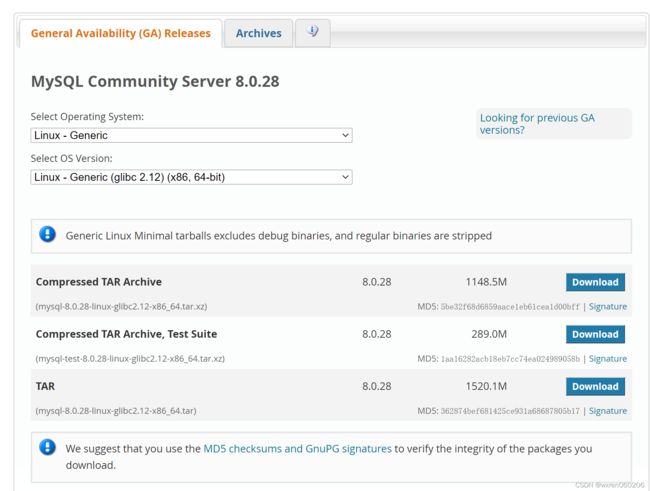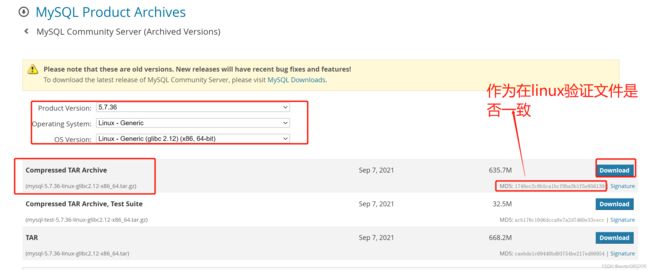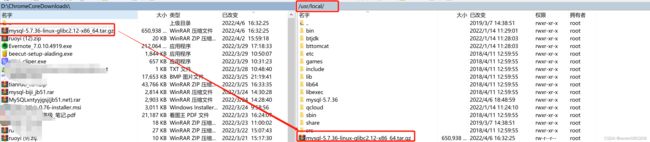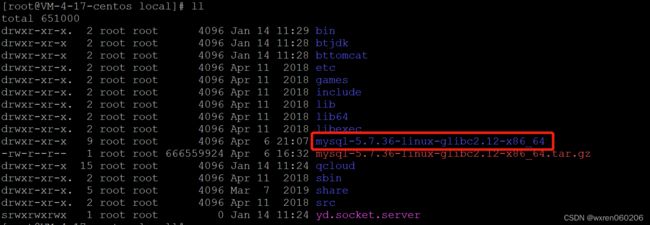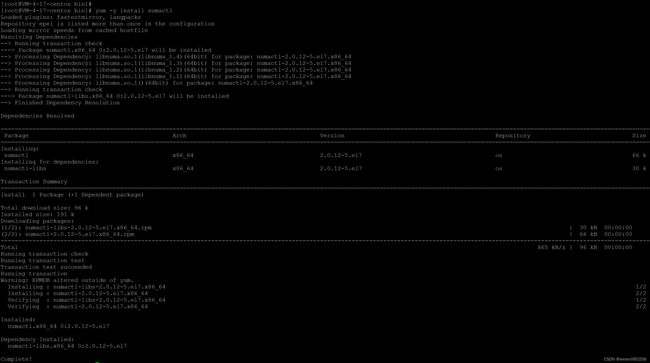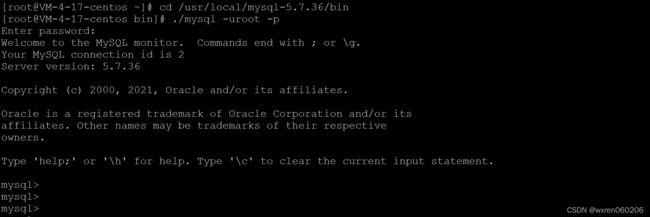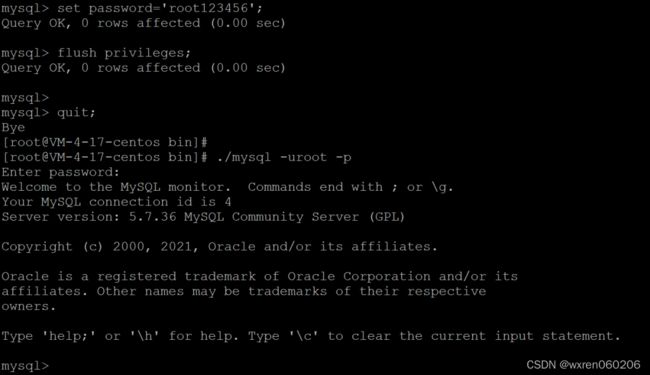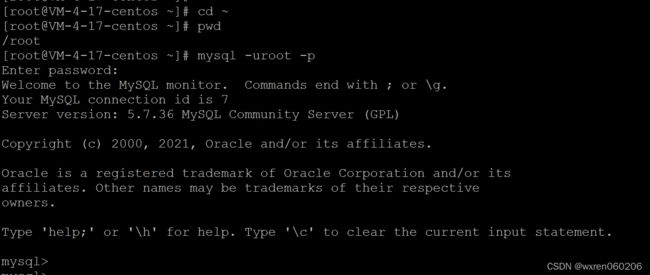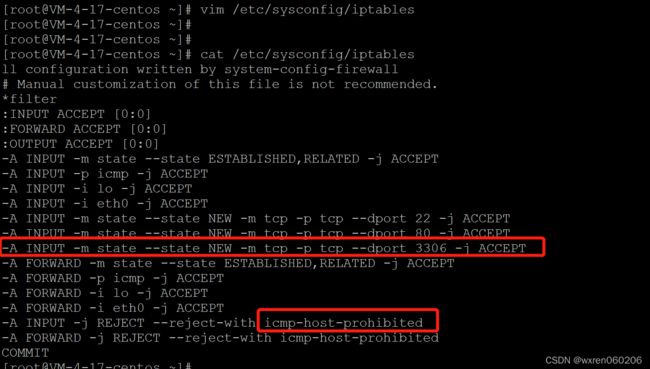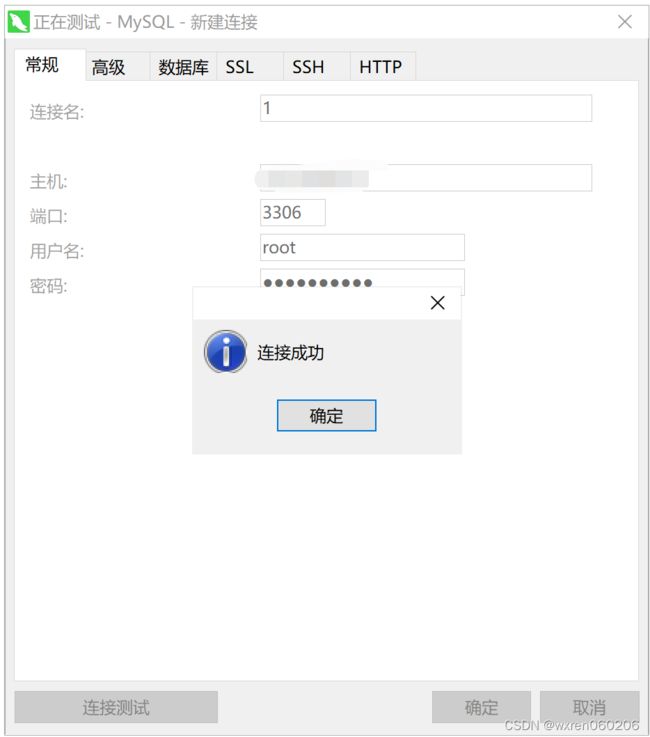linux安装mysql5.7.36 从入门到精通 (mysql5.7版本以上都可以)
今天是2022年4月6日。
在当前时间上,mysql目前最新的版本是MySQL 8.0.28,在地址可见:MySQL :: Download MySQL Community Server https://dev.mysql.com/downloads/mysql/ ,如图:
而mysql的上一个大的版本是5.7,它的截止版本是mysql 5.7.36(在上一个链接上,选择“Archives”可见之前的mysql的历史版本),在如下图:
然后点击下载按钮。
1. mysql安装前准备
1.1 然后将下载的文件,通过WinSCP或者Xftp 7等软件上传到/usr/local文件夹下,如图:
1.2 使用root【建议使用root账号】 账号登录到linux系统上 ,并用【cd /usr/local】切换到目录下,并用【ls】,如图:
1.3 使用【md5sum 文件名】查看该mysql的md5的编号是否与官方一致(不一致请判断下是否正确下载或者正确上传。),如图:
1.4 创建mysql组和mysql用户,命令如下:
groupadd mysql --创建mysql的group
useradd -r -g mysql mysql --在mysql的group创建一个叫mysql的用户
2.mysql安装
2.1 在/usr/local目录下,执行【tar -zxvf mysql-5.7.36-linux-glibc2.12-x86_64.tar.gz 】命令,如图:
等执行完毕后,使用【ls】命令可见解压后的文件夹,如:
将解压后的文件夹,重命名为mysql-5.7.36,执行【 mv mysql-5.7.36-linux-glibc2.12-x86_64 mysql-5.7.36】,如图:
![]()
2.2 在当前目录(/usr/local/mysql-5.7.36/)下,创建为data的目录,命令如下:
mkdir /usr/local/mysql-5.7.36/data
或者
mkdir data -- 因为当前目录为/usr/local/mysql-5.7.36/
-- 假如创建的目录是多层的目录的话,那么需要再加一个参数上去,比如:
-- mkdir -p /usr/local/mysql-5.7.36/data/mysql --才能级联创建多层目录同时并将该目录授权于指定的用户和用户组的,命令如下:
chown mysql:mysql /usr/local/mysql-5.7.36/data
或者
chown mysql:mysql ./data -- 这【./】代表当前目录,当前目录为/usr/local/mysql-5.7.36/,也可以不加【./】。
-- 如果有多级目录的话,如上面举例的:mkdir -p /usr/local/mysql-5.7.36/data/mysql,那么这里的命令如下:
-- chown -R mysql:mysql /usr/local/mysql-5.7.36/data/mysql
提示:
chown [选项]... [所有者][:[组]] 文件...
命令功能:通过chown改变文件的拥有者和群组。在更改文件的所有者或所属群组时,可以使用用户名称和用户识别码设置。普通用户不能将自己的文件改变成其他的拥有者。其操作权限一般为管理员。
用到的参数:
-R 处理指定目录以及其子目录下的所有文件2.3 修改my.cnf的参数,执行【vim /etc/my.cnf】,如图:
修改为,如下图:
相关的代码,如下:
[mysqld]
bind-address=0.0.0.0
port=3306
user=mysql
basedir=/usr/local/mysql-5.7.36
datadir=/usr/local/mysql-5.7.36/data/
socket=/tmp/mysql.sock
log-error=/usr/local/mysql-5.7.36/data/mysql.err
pid-file=/usr/local/mysql-5.7.36/data/mysql.pid
#character config
character_set_server=utf8mb4
symbolic-links=0
explicit_defaults_for_timestamp=true2.4 切换到/usr/local/mysql-5.7.36/bin目录下,并执行【./mysqld --defaults-file=/etc/my.cnf --basedir=/usr/local/mysql-5.7.36/ --datadir=/usr/local/mysql-5.7.36/data/ --user=mysql --initialize】命令,却发现有报错,如图:
该错误是由于没有安装libaio造成。
2.5 安装libaio。执行【yum install -y libaio】,如图:
然后再执行【yum -y install numactl】命令,如图:
2.6 再次执行【./mysqld --defaults-file=/etc/my.cnf --basedir=/usr/local/mysql-5.7.36/ --datadir=/usr/local/mysql-5.7.36/data/ --user=mysql --initialize】,当前目录是在/usr/local/mysql-5.7.36/bin目录下,如图:
![]()
2.8 执行【cp /usr/local/mysql-5.7.36/support-files/mysql.server /etc/init.d/mysql】,如图:
![]()
2.7 执行 【cat /usr/local/mysql-5.7.36/data/mysql.err】命令查看密码并复制,如图:
2.8 启动mysql的服务,执行【service mysql start】命令,如图:
以下命令:
service mysql start -- mysql启动
service mysql stop -- mysql关闭
service mysql restart -- mysql重启
service mysql status -- 查看mysql状态提示:
以下几种命令都可以查看mysql当前进程:
pgrep mysql
或者
service mysql status
或者
ps -ef | grep mysql --这种最详细2.9 现在开始登陆mysql服务端,先将密码复制下,在/usr/local/mysql-5.7.36/bin目录下输入【./mysql -uroot -p】,如图:
然后修改当前用户密码,执行【set password='你要输入的密码';flush privileges;】命令,如图:
2.10 此时mysql 已经启动并登陆数据库服务成功。
3 将mysql命令加入到系统命令上
3.1 我们倘若想在任何目录下都可以使用【mysql -uroot -p】命令登陆mysql,那么此时在linux任何某个目录是否可以吗?如图:
那么如何解决呢?
3.2 那么接下来就是授权以及添加服务,如图:
命令:
chmod +x /etc/init.d/mysql
chkconfig --add mysql3.3 将mysql命令添加到服务【ln -s /usr/local/mysql-5.7.36/bin/mysql /usr/bin】,如图:
![]()
此时理论上应该已经可以。
信不信呢?
我们下一步来验证下。
3.4 切换到任何一个目录下,使用 【mysql -uroot -p】命令是否能登陆mysql。如:
此时果然能登陆成功。
4 远程连接mysql
4.1 此时打开cmd命令,输入【telnet 你的mysql安装的IP 3306】,如图:
目前无法访问该linux系统上的3306端口,那么如何解决呢?
4.2 首先登陆mysql【mysql -uroot -p】,登陆后,输入【select host,user from mysql.user;】,如图:
root用户对应的host是localhost,这代表只能本地可以访问该数据库。
因此默认mysql的用户是没有远程访问的权限的,因此当外面的程序跟数据库不在同一台服务器上时,我们需要开启mysql的远程访问权限。
主要有两种方式,改表法和授权法。
以下分别将这两种方法都罗列出来。
1).改表法
那么只需要修改mysql库的user表,将host项,从localhost改为%。%这里表示的是允许任意host访问,如果只允许某一个ip访问,则可改为相应的ip,比如可以将localhost改为192.168.1.10,这表示只允许局域网的192.168.1.10这个ip远程访问mysql。
update mysql.user set host = '%' where user = 'root';
flush privileges; -- 刷新下权限,使之有效如图:
2).授权法
输入【grant all privileges on *.* to 'root'@'%' IDENTIFIED BY 'root123456' with grant option;】命令,如图
代码如下:
grant all privileges on *.* to 'root'@'%' IDENTIFIED BY 'root123456' with grant option;
以下是解释:
授权格式:
grant 权限1[,权限2.权限n] on 数据库.表 to ‘用户名’@‘允许的ip地址’ IDENTIFIED BY '用户名相应的密码'
all privileges:代表所有权限。
*.* :代表所有数据库的所有表。
'root'@'%' : 用户名是root,对应的ip地址是任意的。也可以写成'root' ,因为默认的就是@'%'。
with grant option:这个是在all privileges权限上在赋予更高一层的权限,可以有权限授权或取消权限于其他用户。以上两种方法,任意一种即可(笔者相对于来说推荐第二种)。
下面是开通防火墙
4.3 打开防火墙配置文件,代码如下【vim /etc/sysconfig/iptables】,
然后在里面增加一行【-A INPUT -m state --state NEW -m tcp -p tcp --dport 3306 -j ACCEPT】,同时这行代码必须在【icmp-host-prohibited】之前。如图:
4.4 重启防火墙 ,输入【service network restart】,再次打开cmd窗口,输入【telnet 你的mysql安装的IP 3306】,会进入如下图所示:
此时已经可以远程连接上你安装好的linux下的mysql服务器。
此时用Navicat for mysql 软件建立连接测试,如图:
好,恭喜你,到这里,你的mysql已经安装成功了,同时也能远程连接的上。
理论上来说,任何一个mysql版本都可以按照以上的步骤一步步来,都能安装成功。